电脑自带的安全防护功能能够帮助我们的电脑抵抗病毒的入侵,但是有时候也会因为过于灵敏而拦截掉一些我们需要的文件,为此小编今天就来给大家分享一下win10安全防护关闭教程,希望能对大家有所帮助。
相关教程:>>win10关闭f1弹出帮助教程<<

win10安全防护关闭教程
1、首先点击左下角“设置”(齿轮图标)
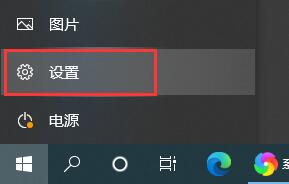
2、然后选择“更新和安全”
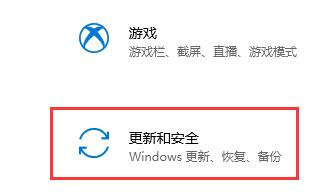
3、找到“安全中心”
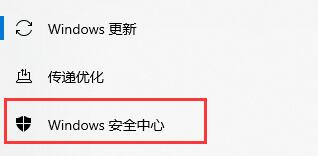
4、点击进入“安全中心”
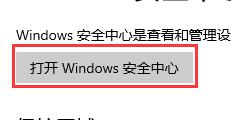
5、选择“病毒和威胁防护”
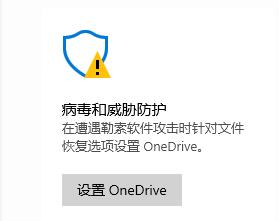
6、点击“管理设置”
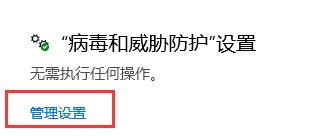
7、将图中两项设置为关闭即可。
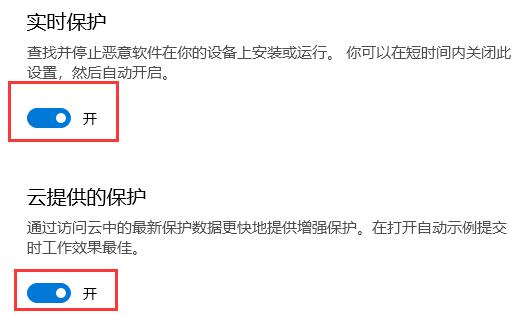
以上就是小编给大家分享的win10安全防护关闭教程,想要了解更多内容,请关注dwsu.cn,小编会持续为大家更新更多相关攻略。

 微信扫一扫
微信扫一扫 


